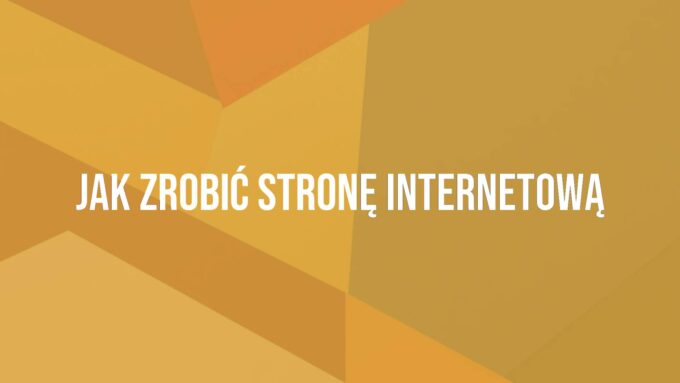WPS (Wi-Fi Protected Setup) to funkcja opracowana przez Cisco w 2006 roku, która ułatwia podłączanie urządzeń do Wi-Fi. Dzięki niej można szybko dodać sprzęt do sieci bez wpisywania długiego hasła. Router i urządzenie (np. telefon, laptop, telewizor) potrafią samodzielnie ustawić bezpieczne połączenie, co znacznie upraszcza całą konfigurację.
WPS co to jest i jak działa?
WPS to skrót od Wi-Fi Protected Setup. Wcześniej funkcja była znana jako Wi-Fi Simple Config i właśnie prostota jest jej główną zaletą. Standardowe łączenie z Wi-Fi wymaga wskazania nazwy sieci (SSID) i wpisania hasła, które bywa długie i składa się z liter, cyfr oraz znaków specjalnych. Na urządzeniach bez klawiatury, jak telewizory, bywa to kłopotliwe. WPS ma uprościć ten proces.
Definicja WPS i jego przeznaczenie
Wi-Fi Protected Setup to standard sieciowy, który ma uprościć bezpieczne łączenie urządzeń z routerem. Automatycznie ustawia parametry zabezpieczeń, więc nie trzeba ręcznie wpisywać SSID ani klucza. To wygodne zwłaszcza w domu, gdzie często dochodzą nowe urządzenia.
WPS bywa nazywany także Push’n’Connect, Quick Secure Setup (QSS) albo Wi-Fi Simple Config. Niezależnie od nazwy, chodzi o szybkie i proste podłączanie sprzętu do sieci z zachowaniem bezpieczeństwa. Właściciel może łatwo decydować, które urządzenia mają dostęp.
Znaczenie skrótu WPS w sieciach Wi-Fi
WPS to Wi-Fi Protected Setup. Słowo „Protected” wskazuje, że połączenie tworzone z jego pomocą jest chronione. Po podłączeniu przez WPS sieć używa typowych protokołów, takich jak WPA2, które bronią przed nieuprawnionym dostępem. WPS nie zastępuje tych protokołów, tylko pomaga je szybko ustawić.
Popularność WPS rośnie wraz z liczbą sprzętów w domu: telefonów, laptopów, telewizorów i urządzeń smart home. Ułatwienie ich podłączania do jednego routera stało się ważne, a WPS dobrze tę potrzebę spełnia.
Jak WPS ułatwia łączenie urządzeń z siecią
Największa korzyść to szybkie dodawanie urządzeń do Wi-Fi. Zamiast wpisywać hasło, wystarczy uruchomić WPS. Najczęściej to wciśnięcie przycisku na routerze i wybranie WPS na urządzeniu. Reszta dzieje się sama, a połączenie jest gotowe po chwili. To wygodne, gdy hasło jest trudne do przepisania lub nie masz go pod ręką. Świetnie sprawdza się też dla gości.
Dzięki WPS nawet osoby bez doświadczenia z ustawieniami sieci mogą bez problemu dodać nowe urządzenie do domowego Wi-Fi. Z tego powodu WPS znajdziesz w większości nowych routerów i sprzętów z Wi-Fi.

Rodzaje WPS: różne sposoby autoryzacji
WPS kojarzy się z przyciskiem, ale oferuje kilka metod łączenia. Różnią się wygodą i poziomem bezpieczeństwa. Wybór zależy od urządzenia i producenta. Znajomość tych metod pomaga dobrać najlepszą opcję.
| Metoda | Jak to działa | Wygoda | Bezpieczeństwo | Gdzie ma sens |
|---|---|---|---|---|
| PBC (przycisk WPS) | Przycisk na routerze + WPS na urządzeniu (około 2 min na parowanie) | Bardzo wysoka | Wysokie przy fizycznym dostępie do routera | Dom, szybkie dodawanie sprzętów |
| PIN | 8-cyfrowy kod z routera lub urządzenia | Średnia | Niska z powodu podatności na ataki | Tylko gdy nie ma innej opcji |
| NFC | Zbliżenie dwóch urządzeń z NFC | Bardzo wysoka | Wysokie (krótki zasięg NFC) | Telefony, tablety z NFC |
| USB | Przeniesienie ustawień przez pendrive | Niska | Średnie | Komputery stacjonarne, rzadkie przypadki |
Przycisk WPS – najprostsza metoda połączenia
Najpopularniejsza metoda to PBC (Push Button Configuration). Naciskasz przycisk WPS na routerze, a w ciągu około dwóch minut włączasz WPS na urządzeniu (np. w ustawieniach telefonu, laptopa czy TV). Router szuka urządzeń z aktywnym WPS i automatycznie przekazuje im ustawienia oraz klucz.
Przycisk WPS zwykle jest mały i znajduje się z tyłu lub z boku obudowy. Często ma symbol dwóch strzałek (jedna w górę, druga w dół). Ta metoda nie wymaga wpisywania danych, co jest wygodne np. w Smart TV.

Uwierzytelnianie WPS za pomocą kodu PIN
Druga metoda to PIN (8 cyfr). Kod generuje router lub urządzenie. Zwykle znajdziesz go na naklejce na routerze lub w instrukcji. Po włączeniu WPS urządzenie poprosi o wpisanie PIN-u i po chwili połączy się z siecią.
Ta metoda jest prostsza niż ręczne wpisywanie hasła, ale mniej bezpieczna. Kod PIN da się stosunkowo łatwo odgadnąć przy użyciu narzędzi atakującego. Wielu specjalistów poleca wyłączyć WPS PIN, jeśli nie jest potrzebny.
Połączenia WPS za pomocą metody NFC
Część routerów i urządzeń pozwala łączyć przez WPS z użyciem NFC (Near Field Communication). Wystarczy zbliżyć urządzenia i połączenie zostaje utworzone niemal od razu. To wygodne np. na smartfonach i tabletach.
Rzadziej spotykana metoda to Wi-Fi Protected Setup przez USB. Polega na przeniesieniu ustawień za pomocą pamięci USB. Stosowana głównie przy komputerach stacjonarnych. Choć używana rzadko, pokazuje dążenie do uproszczenia konfiguracji.
Jak połączyć się z Wi-Fi korzystając z WPS: instrukcja krok po kroku
Łączenie przez WPS jest proste. Warto jednak wykonać kroki po kolei, aby całość przebiegła szybko i bez problemów. Zasada działania jest podobna dla telefonu, komputera i telewizora.
Przygotowanie routera do trybu WPS
Na początek znajdź przycisk WPS na routerze (zwykle z tyłu lub z boku, często z symbolem dwóch strzałek). Naciśnij i przytrzymaj kilka sekund, aż dioda WPS zacznie migać. To znak, że router czeka na urządzenie do sparowania i ma na to około 2 minuty.
Sprawdź też w panelu administracyjnym routera, czy WPS jest włączone. Zwykle jest aktywne domyślnie, ale czasem bywa wyłączone. Jeśli router nie ma fizycznego przycisku, WPS włączysz tylko w panelu.
Aktywowanie opcji WPS na urządzeniu (smartfon, komputer, telewizor)
Gdy router czeka na połączenie, przejdź do urządzenia, które chcesz dodać:
- Smartfon/Tablet: Wejdź w ustawienia Wi-Fi. Poszukaj opcji „Połącz przez WPS” (czasem w ustawieniach zaawansowanych).
- Komputer (Windows): Otwórz Centrum sieci i udostępniania → Skonfiguruj nowe połączenie lub sieć. Wybierz swoją sieć; system może poprosić o naciśnięcie przycisku WPS na routerze.
- Telewizor Smart TV: Ustawienia → Sieć → Konfiguracja sieci → Wi-Fi → „WPS (naciśnięcie przycisku)” lub podobna opcja. Wybierz Start, aby TV zaczął szukać routera.
Te kroki wykonaj w ciągu około dwóch minut od naciśnięcia przycisku na routerze, żeby urządzenia mogły się sparować.
Połączenie za pomocą przycisku WPS lub PIN
Po włączeniu WPS na obu urządzeniach połączenie zwykle ustawi się samo. Jeśli korzystasz z przycisku, router i urządzenie połączą się bez dodatkowych działań. Jeśli pojawi się prośba o PIN, wpisz 8-cyfrowy kod z naklejki routera lub z instrukcji. Po zaakceptowaniu urządzenie połączy się z Wi-Fi.
Łączenie może zająć chwilę. W wielu routerach dioda WPS miga podczas procesu i przestaje migać, gdy połączenie się powiedzie.
Sprawdzenie stanu połączenia z siecią
Po udanym połączeniu urządzenie pokaże komunikat o powodzeniu. Dla pewności otwórz przeglądarkę lub aplikację z internetem. Jeśli wszystko działa, możesz korzystać z sieci. Gdy wystąpi problem, sprawdź, czy WPS jest włączone, zbliż urządzenie do routera lub powtórz kroki. Jeśli kłopoty się powtarzają, skontaktuj się z producentem routera lub swoim operatorem.
Zalety WPS w codziennym użytkowaniu
WPS ma wiele zalet w domowym użyciu. Funkcja powstała z myślą o wygodzie i szybkim podłączaniu sprzętów bez konieczności grzebania w ustawieniach.
Szybkie i wygodne łączenie z Wi-Fi
Największy plus to szybkie dodawanie urządzeń bez przepisywania skomplikowanych haseł. Wpisywanie długich ciągów znaków na telefonie czy pilocie TV jest męczące, a WPS upraszcza to do jednego przycisku lub zbliżenia (NFC).
To świetne wyjście, gdy w domu pojawiają się goście lub nowe urządzenia: konsole, telefony domowników, sprzęty smart. Nie trzeba szukać kartki z hasłem ani go dyktować – wystarczy włączyć WPS.
Oszczędność czasu przy konfiguracji sieci
WPS oszczędza czas. Zamiast ręcznie tworzyć i wpisywać ustawienia na każdym nowym urządzeniu, funkcja sama ustawia parametry bezpieczeństwa i łączy sprzęt z siecią. Mniej błędów, mniej prób i mniej nerwów.
To pomocne także wtedy, gdy hasło do Wi-Fi zaginęło. WPS pozwala szybko dodać urządzenie bez resetowania routera i ponownej konfiguracji.
Wady i zagrożenia związane z używaniem WPS
WPS ma też słabsze strony, głównie dotyczące bezpieczeństwa. W pewnych sytuacjach może otworzyć drogę do nieuprawnionego dostępu do sieci.
Ryzyko nieautoryzowanego dostępu do sieci Wi-Fi
Największy problem dotyczy metody PIN. W 2011 roku wykryto lukę w WPS, która pozwala na skuteczne ataki typu brute-force na 8-cyfrowy PIN. Routery sprawdzają PIN w dwóch częściach (pierwsze cztery cyfry i kolejne trzy, ostatnia to cyfra kontrolna), co mocno zmniejsza liczbę kombinacji do sprawdzenia.
Po odgadnięciu PIN-u napastnik może wejść do sieci Wi-Fi i uzyskać dostęp do podłączonych urządzeń. To grozi np. kradzieżą danych, infekcjami lub użyciem sieci do nielegalnych działań.

Problemy z bezpieczeństwem a funkcja WPS PIN
WPS PIN to najsłabszy punkt całego rozwiązania. Nawet jeśli wyłączysz fizyczny przycisk, moduł PIN bywa nadal aktywny. W części routerów nie da się go trwale wyłączyć w oprogramowaniu, co stanowi problem dla osób dbających o bezpieczeństwo. Sieć z silnym WPA2 może być wtedy naruszona przez słabość WPS PIN.
Sprawdź, czy Twój router pozwala całkowicie wyłączyć WPS PIN. Jeśli takiej opcji nie ma, zaktualizuj oprogramowanie routera do najnowszej wersji. Gdy to nie pomoże, rozważ wyłączenie całego WPS albo wymianę routera na model z lepszymi ustawieniami bezpieczeństwa.
Czy warto korzystać z WPS na swoim routerze?
Odpowiedź zależy od Twoich potrzeb i podejścia do ryzyka. Dla jednych liczy się szybkość i wygoda, dla innych ważniejsze jest maksymalne bezpieczeństwo. Warto ocenić, kiedy WPS pomaga, a kiedy lepiej go wyłączyć.
Kiedy funkcja WPS jest przydatna?
WPS sprawdza się, gdy chcesz szybko dodawać urządzenia i nie tracić czasu na hasła. Przyda się szczególnie w sytuacjach:
- Urządzenia bez klawiatury: Smart TV, drukarki Wi-Fi, część urządzeń IoT – wpisywanie hasła jest wtedy trudne. WPS rozwiązuje ten problem.
- Goście: Zamiast podawać skomplikowane hasło, włączasz WPS i po sprawie.
- Zapomniane hasło: Szybkie podłączenie nowego sprzętu bez resetu routera.
- Początkujący użytkownicy: Proste dodawanie urządzeń bez grzebania w ustawieniach.
Połączenia przyciskiem (PBC) zwykle są bezpieczne, bo wymagają fizycznego dostępu do routera. Jeśli używasz tylko tej metody, ryzyko jest niskie.
Kiedy zaleca się wyłączenie WPS w trosce o bezpieczeństwo?
Warto rozważyć wyłączenie WPS, jeśli priorytetem jest bezpieczeństwo, zwłaszcza gdy router obsługuje PIN i nie można go trwale wyłączyć.
Zaleca się wyłączenie WPS w następujących przypadkach:
- Używasz metody WPS PIN: Jest podatna na ataki – unikaj jej, jeśli to możliwe.
- Router nie pozwala wyłączyć PIN-u: Sprawdź aktualizacje oprogramowania lub wymień router.
- Wyższe wymagania bezpieczeństwa: Firma lub dom z wrażliwymi danymi – lepiej pozostać przy silnym haśle WPA2/WPA3 bez WPS.
- Rzadko dodajesz urządzenia: Jeśli ręczne wpisanie hasła Ci nie przeszkadza, wyłącz WPS.
Jeśli korzystasz z przycisku (PBC) i możesz wyłączyć PIN, WPS bywa bardzo wygodny. Jeśli nie masz takiej możliwości, bezpieczniej będzie zrezygnować z WPS.
Najczęstsze pytania dotyczące WPS
Wokół WPS pojawia się wiele pytań, zwłaszcza o bezpieczeństwo i zgodność z urządzeniami. Poniżej krótkie odpowiedzi na najważniejsze z nich.
Czy każde urządzenie obsługuje WPS?
Nie. Większość nowych routerów i urządzeń ma WPS, ale starsze modele lub specyficzne sprzęty mogą go nie mieć. Sprawdź, czy router ma przycisk WPS. Na urządzeniu (telefon, TV) zajrzyj do menu sieci i poszukaj opcji WPS. Wielu producentów (np. Sony) opisuje to w instrukcjach. Jeśli WPS nie jest dostępny, połącz się tradycyjnie – wybierz SSID i wpisz hasło.
Jak rozpoznać przycisk WPS na routerze?
To zwykle mały przycisk z tyłu lub z boku. Często oznaczony dwiema strzałkami (góra/dół) albo napisem „WPS”, „Push’n’Connect”, „PBC” lub „QSS”. W niektórych modelach jest połączony z inną funkcją (np. reset) i wymaga dłuższego przytrzymania. Jeśli masz wątpliwości, zajrzyj do instrukcji routera.
Czy można włączyć lub wyłączyć WPS samodzielnie?
Tak. Wejdź do panelu routera przez przeglądarkę (często 192.168.1.1 lub 192.168.0.1), zaloguj się i przejdź do ustawień Wi-Fi lub bezpieczeństwa. Tam znajdziesz przełącznik WPS i opcje dotyczące PIN-u. W starszych modelach bywa, że WPS lub PIN nie da się wyłączyć. Wtedy sprawdź aktualizacje oprogramowania, a jeśli problem pozostaje, rozważ zmianę sprzętu.